一、兄弟hl2140最新驱动win11下载打印机介绍
兄弟HL2140是一款经典的黑白激光打印机,以打印速度快(高达22页/分钟)、打印分辨率高(2400x600dpi)和耐用性强著称。它采用鼓粉分离设计,有效降低后期使用成本,非常适合家庭办公、小型企业或个人用户处理日常文档打印任务。其紧凑的机身设计也节省办公空间。

二、兄弟hl2140最新驱动win11下载打印机驱动兼容性
兄弟HL2140打印机驱动支持多版本Windows操作系统,具体包括:Windows 11 (32位/64位)、Windows 10 (32位/64位)、Windows 8/8.1 (32位/64位)、Windows 7 (32位/64位) 以及 Windows XP。需要注意的是,该型号打印机并无官方的macOS驱动程序。
三、兄弟hl2140最新驱动win11下载驱动安装步骤
- 点击下载兄弟hl2140最新驱动win11下载驱动
- 双击下载的安装包等待安装完成
- 点击电脑医生->打印机驱动
- 确保USB线或网络链接正常
- 驱动安装完成之后重启电脑,打开电脑医生->打印机连接
(由金山毒霸-电脑医生,提供技术支持)
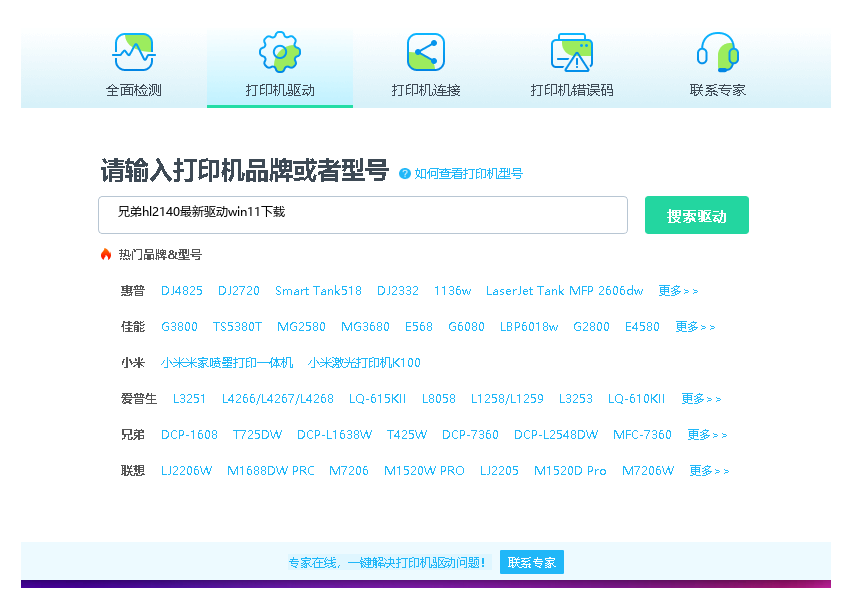

四、兄弟hl2140最新驱动win11下载打印机其他信息
1、常见驱动错误及解决方法
1. “驱动程序无法使用”错误:通常因驱动损坏或冲突导致。解决方法:彻底卸载旧驱动,从控制面板“设备和打印机”中删除设备,重启电脑后重新安装官方最新驱动。2. 打印任务卡住或报错:清除所有打印任务。打开服务(services.msc),重启“Print Spooler”服务。3. 通信错误:检查USB电缆连接是否牢固,或尝试更换USB端口和电缆。
2、遇到脱机问题怎么办?
当打印机显示“脱机”状态时:首先检查物理连接,确保电源开启、USB线或网络连接正常。其次,在Windows中:打开“设置”->“蓝牙和其他设备”->“打印机和扫描仪”,找到您的HL2140打印机,点击“打开队列”。在弹出窗口中,确保“脱机使用打印机”选项未被勾选。如果问题依旧,尝试重启打印后台处理器服务,或暂时禁用电脑的防火墙和杀毒软件进行测试。
3、如何更新驱动
保持驱动最新能获得最佳兼容性和性能。更新方法:方法一(推荐):定期访问兄弟官网下载中心,查询HL-2140型号是否有更新的驱动版本发布。方法二:通过设备管理器更新,右键点击“开始”菜单->“设备管理器”->“打印队列”,右键点击“Brother HL-2140 series”选择“更新驱动程序”->“自动搜索更新的驱动程序软件”。但Windows自动更新可能无法始终获取最新版,因此官网下载仍是首选。
五、总结
为兄弟HL-2140安装正确的Windows 11驱动是保证其正常工作的关键。强烈建议用户始终从兄弟官方网站下载最新驱动以获得最佳兼容性和安全性。遵循本文的安装指南和疑难解答步骤,您应能顺利完成设置。定期检查并更新驱动,有助于避免潜在的打印问题,确保稳定高效的打印体验。


 下载
下载








